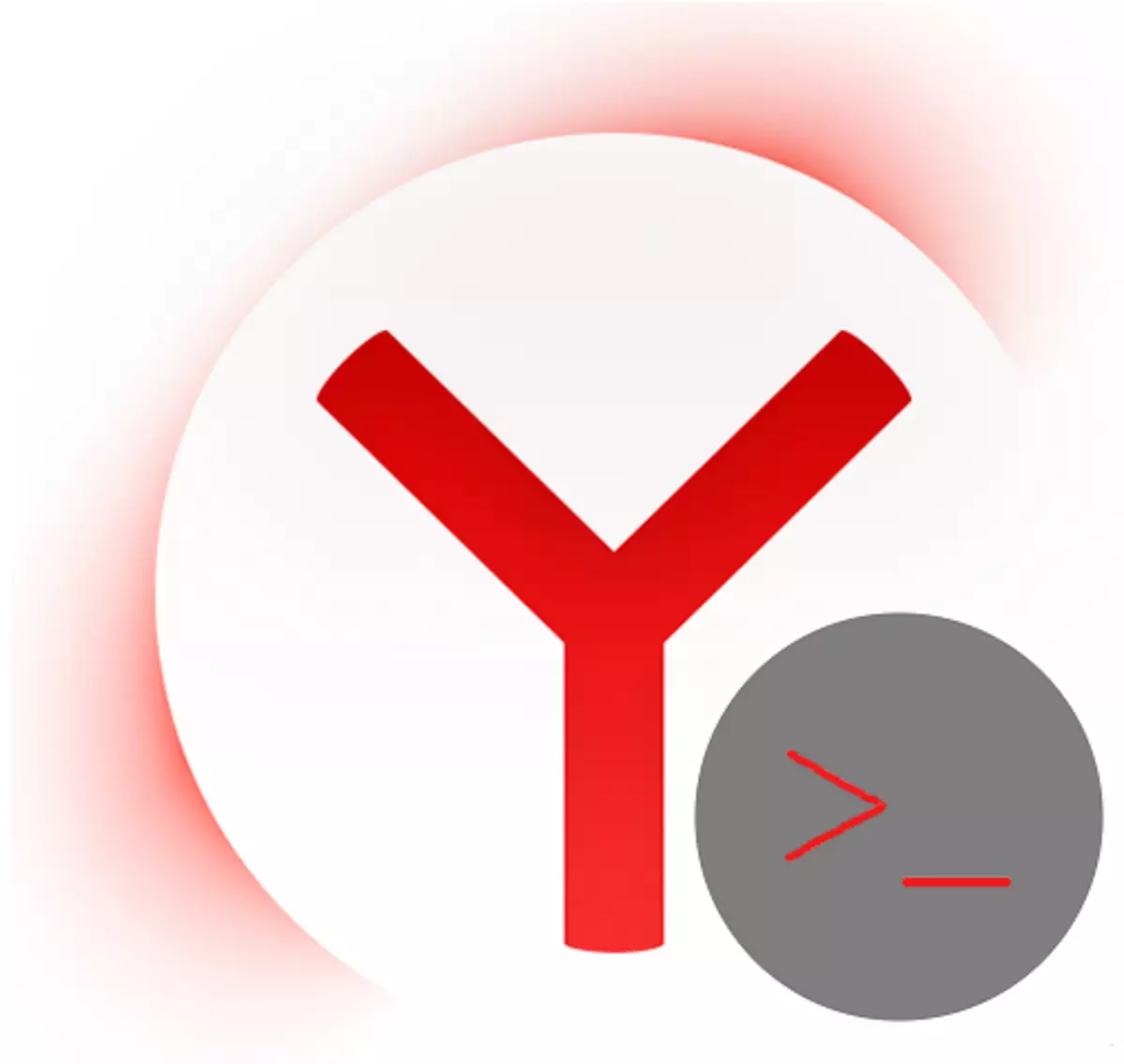
Yandex.Browser ఒక వెబ్ బ్రౌజర్ వలె మాత్రమే ఉపయోగించవచ్చు, కానీ ఆన్లైన్ పేజీలను సృష్టించడం కోసం కూడా ఉపయోగించవచ్చు. అభివృద్ధి ఉపకరణాలు ప్రతి వెబ్ బ్రౌజర్లో ఉన్నాయి, ప్రస్తుతం చర్చించబడ్డాయి. ఈ ఉపకరణాలను ఉపయోగించి, వినియోగదారులు HTML పేజీల సంకేతాలను చూడవచ్చు, వారి చర్యల అమలును పర్యవేక్షిస్తారు, లాగ్లను ట్రాక్ చేసి, స్క్రిప్ట్లను అమలు చేయడం లో లోపాలను కనుగొనవచ్చు.
Yandex.Browser లో డెవలపర్ ఉపకరణాలు తెరవడానికి ఎలా
మీరు పైన వివరించిన చర్యలను నిర్వహించడానికి కన్సోల్ను తెరిచి ఉంటే, అప్పుడు మా సూచనలను అనుసరించండి.
మెనుని తెరిచి, "అధునాతన" ఎంచుకోండి, "అధునాతన ఉపకరణాలు" ఎంచుకోండి, ఆపై మూడు అంశాలలో ఒకటి:
- "పేజీ కోడ్ చూపించు";
- "డెవలపర్ యొక్క ఉపకరణాలు";
- "జావాస్క్రిప్ట్ కన్సోల్".

మూడు టూల్స్ త్వరగా వాటిని యాక్సెస్ చేయడానికి హాట్ కీలను కలిగి ఉంటాయి:
- పేజీ యొక్క సోర్స్ కోడ్ను వీక్షించండి - Ctrl + U;
- డెవలపర్ ఉపకరణాలు - Ctrl + Shift + I;
- కన్సోల్ జావాస్క్రిప్ట్ - Ctrl + Shift + J.
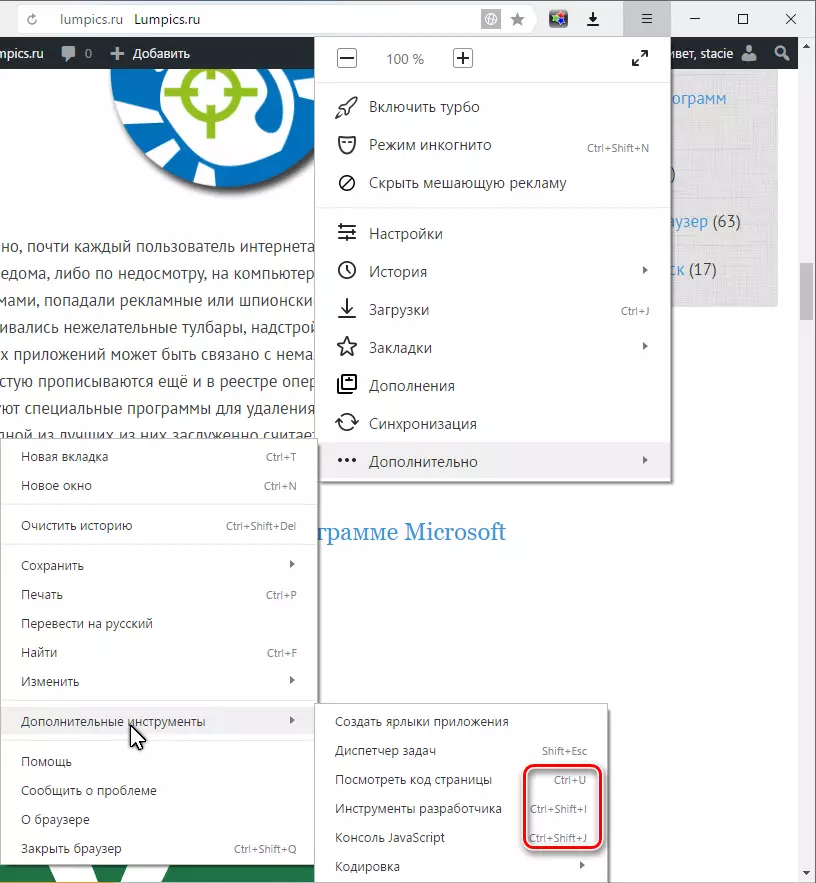
హాట్ కీలు ఏ కీబోర్డు లేఅవుట్ మరియు క్యాప్కోలాక్ తో పని.
కన్సోల్ను తెరవడానికి, మీరు జావాస్క్రిప్ట్ కన్సోల్ అంశాన్ని ఎంచుకోవచ్చు, ఆపై డెవలపర్ ఉపకరణాలు "కన్సోల్" ట్యాబ్పై తెరుచుకుంటాయి:
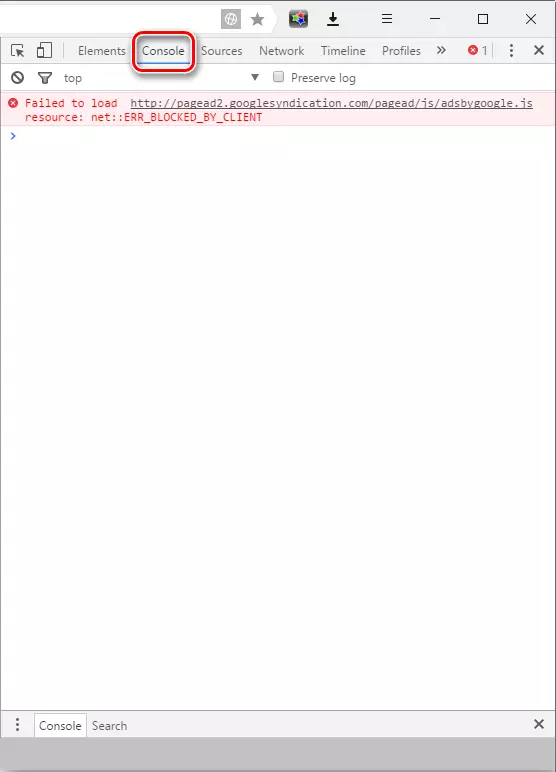
అదేవిధంగా, డెవలపర్ టూల్స్ వెబ్ బ్రౌజర్ ద్వారా తెరవడం ద్వారా కన్సోల్ను యాక్సెస్ చేయవచ్చు మరియు మానవీయంగా "కన్సోల్" ట్యాబ్కు మారుతుంది.
మీరు F12 కీపై క్లిక్ చేయడం ద్వారా డెవలపర్ ఉపకరణాలను కూడా తెరవవచ్చు. ఈ పద్ధతి అనేక బ్రౌజర్లు కోసం సార్వత్రికం. ఈ సందర్భంలో, మళ్ళీ మీరు మానవీయంగా "కన్సోల్" టాబ్ మారడం ఉంటుంది.
కన్సోల్ను ప్రారంభించడానికి ఇటువంటి సాధారణ పద్ధతులు మీ సమయాన్ని గణనీయంగా తగ్గిస్తాయి మరియు వెబ్ పేజీలను సృష్టించడం మరియు సవరించడం పై దృష్టి పెట్టడానికి సహాయపడుతుంది.
